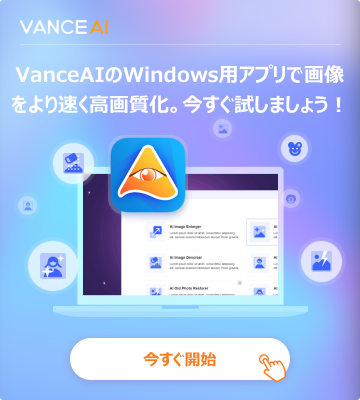ぼやけた画像を補正するAI ツールVanceAI画像鮮明化の使用方法を解説
あなたは記念としてちゃんと保存したい写真が、手ブレなどの原因でぼやけてしまったことはありませんでしょうか?そのピンボケを補正したいとしても、どうやってすればいいか全然わからなくて、最後にこの件をほっておかなければならないでしょう。今日はこの煩わしい悩みを晴らすため、AI技術を用いてぼやけた画像を数秒で補正できるWEBツール、VanceAI画像鮮明化の使い方についてをご説明いたします。興味のある方はぜひ最後まで読んでいただきたいです。
AIでぼやけた画像を補正するVanceAI画像鮮明化の使い方とは
VanceAI画像鮮明化はディープラーニング技術でぼやけた写真をくっきりさせ、画像を一層鮮明にすることを簡単に実現できます。ピンボケの補正に特化した先端AIアルゴリズムを使うことで、ぼやけた画像をたった五秒程度で修正でき、時間の無駄は一切ございません。そして操作するのも簡単で、僅かな3STEPで画像の処理が完了でき、初めてご利用する方はご安心してください。これからこの3STEPの詳細を解説いたします。
STEP1:ぼやけた画像をアップロード

まずは本文中の青い文字をワンタップして、VanceAI画像鮮明化ページが目元に現れます。そして当ページの左下の「アップロード」フレームをワンクリックして、フォルダから画像を選んでアップロードは自動的に開始します。ご注意してほしいのは、画像のフォーマットは「.jpg」、「.png」、「.jpeg」という三つの格式のみ、 最大サイズは2.8メガピクセルに限定しており、アップされるファイルも最大5MBを超えないように制限しております。サイズ制限を超えた画像は、リサイズまたは圧縮されますので、どうか正しい格式でアップロードしてください。
STEP2:利用したい編集モードを選択する


画像をアップロードした後VanceAI画像鮮明化の処理画面になります。処理してほしい問題点の種類によって、「一般画像」、「モーションブラー」、「レンズブラー」、「ソフトブラー」共に4種類に分けており、写真タイプも「静止画」や「ダイナミック」から選択できます。そして「シャープ化」、「ノイズを抑制」、「JEPGアーティファクトを除去」機能も配属されて、好きな程度で調整すればいいです。さらに、「美肌加工」機能も搭載しており、画像を一層鮮明になれます。以上の科目をすべて選択して、最後に「処理を開始」ボタンを押してから処理が始まります。
STEP3:処理された画像を保存する

五秒程度の時間を待ってピンボケを補正した画像が出てきます。ご満足いただけましたら、画面の右下の「画像をダウンロード」をクリックして、処理後の画像をダウンロードすればいいです。
まとめ
ぼやけた写真の処理方法がわからなくて、写真をそのまましておくのは残念。今日はAI技術を用いてぼやけた画像を数秒で補正できるWEBツール、VanceAI画像鮮明化の使い方について詳しくご説明いたしました。需要のある方はぜひお試しください。